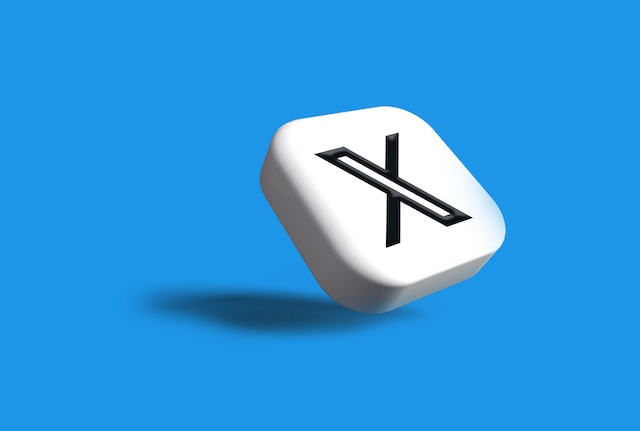Er zijn veel redenen waarom gebruikers de vraag "Hoe vind ik mijn Twitter-gebruikersnaam" stellen. Je Twitter-gebruikersnaam is cruciaal voor je identiteit in deze mediaruimte omdat het je account uniek identificeert. Bovendien heeft Twitter meestal je gebruikersnaam nodig bij het inloggen op je account, vooral bij het inloggen op een nieuw en onbekend apparaat.
Bovendien kunnen andere gebruikers je enkel taggen in hun tweets met je gebruikersnaam, ook bekend als je Twitter handle. Hoe kun je je gebruikersnaam vinden en gemakkelijk delen? Dit artikel beschrijft eenvoudige manieren om je te helpen je gebruikersnaam te vinden vanaf elk apparaat. Het beantwoordt een aantal vragen, zoals hoe vind ik mijn Twitter-gebruikersnaam op Android, een iPhone of je pc. Je ontdekt ook hoe je je oude Twitter-gebruikersnaam kunt vinden.

Hoe vind ik mijn Twitter-gebruikersnaam op mobiele apparaten
Uit rapporten blijkt dat 80% van de 330 miljoen maandelijkse Twitter-gebruikers Twitter bezoekt vanaf hun mobiele telefoon. Geen wonder dat de zoekopdracht "hoe vind ik mijn Twitter-gebruikersnaam" populair is. Je behoort waarschijnlijk tot deze demografische groep en hebt een soortgelijke vraag gesteld. Als dit waar is, wees dan gerust, want deze sectie beantwoordt je vraag, ongeacht je besturingssysteem. Je kunt je Twitter-gebruikersnaam gemakkelijk vinden vanaf een Android- of iOS-apparaat. Laten we eens kijken hoe.

Hoe vind ik mijn Twitter-gebruikersnaam op Android-apparaten

Je Twitter-gebruikersnaam vergezelt al je activiteiten op Twitter. Wanneer je echter Twitter-feeds doorbladert vanaf je Android-telefoon, kun je je gebruikersnaam niet zien. Dus, als je denkt 'hoe vind ik mijn Twitter-gebruikersnaam', moet je die dan van een ander account vinden? Niet noodzakelijk! Je kunt je Twitter-gebruikersnaam vinden via je account als je bent ingelogd.
Je Twitter-gebruikersnaam of -handvat is beschikbaar op je profielpagina. Je kunt je profielpagina openen door op het profielpictogram in de linkerbovenhoek van de Twitterpagina te tikken. Vanuit het linkerscherm schuift een menu naar binnen met een voorbeeld van je profielpagina. Je Twitter gebruikersnaam verschijnt onder je Twitternaam, voorafgegaan door het ampersand (@) symbool.
Je kunt ook je Twitter-gebruikersnaam delen zonder hem te onthouden of te kopiëren. Om dit te doen, tik je gewoon op je Twitternaam of -handvat om je volledige profielpagina weer te geven. Open vervolgens het menu in de rechterbovenhoek met het pictogram met de drie puntjes. Klik op delen en kies je bestemming in het pop-menu om de catie te voltooien.
Hoe vind ik mijn Twitter-gebruikersnaam? op iPhones
Het iOS-besturingssysteem biedt aantoonbaar een snellere en soepelere mobiele interface voor het browsen op Twitter. Toch heeft Twitter op iPhone dezelfde functies als de Android-app. Sommige acties en taken vereisen echter iets andere processen op elk besturingssysteem. Daarom gebruiken iOS-gebruikers de vraag 'Hoe vind ik mijn Twitter-gebruikersnaam op iPhone?
Interessant genoeg kun je je Twitter-gebruikersnaam op je iPhone vinden via dezelfde procedure als op een Android-telefoon. Er is geen verschil in dit proces als je een iOS-apparaat gebruikt. Je profielpagina en de preview daarvan bevatten ook je gebruikersnaam op een iPhone. Je krijgt eenvoudig toegang tot deze pagina door het zijmenu van de Twitter-app te openen. Je krijgt toegang door op het profielicoontje linksboven op de pagina te tikken. Eenmaal geopend zie je meteen een voorbeeld van je profielfoto, Twitternaam, gebruikersnaam en aantal volgers.

Hoe vind ik mijn Twitter-gebruikersnaam op een pc: Een pc gebruiken om je gebruikersnaam te vinden
Velen beschouwen TwitterWeb als een eenvoudigere en expressievere manier om Twitter te bekijken dan mobiele telefoons. Dat komt waarschijnlijk door de uitgebreide mogelijkheden van TwitterWeb. De laatste keer dat ik onderzocht hoe ik mijn Twitter-gebruikersnaam op een pc kon vinden, vond ik veel eenvoudige manieren. Ik deel deze methodes in deze sectie om jou te helpen de jouwe te vinden.
Eerst moet je je account aanmelden bij TwitterWeb vanaf je pc. Zodra je dit hebt gedaan, zelfs op een eerdere datum, zijn er veel manieren om je Twitter-gebruikersnaam naadloos terug te vinden. Kijk gewoon links onderaan de pagina om je Twitter-gebruikersnaam te vinden onder je Twitternaam.
Een andere manier om je Twitter-gebruikersnaam op een pc te vinden, is via je profielpagina. Om naar je profielpagina te gaan, ga je naar de startpagina en selecteer je het tabblad Profiel aan de linkerkant van de pagina. Deze actie opent de profielpagina op het bredere scherm rechts van je. Je Twitter-gebruikersnaam verschijnt onder je profielfoto en Twitter-naam.
Je kunt je Twitter-gebruikersnaam ook vinden in de Twitter-URL van deze pagina, dat wil zeggen, je profielpagina. Na de laatste forward slash op het webadres, is de naam je Twitter gebruikersnaam. Hier is bijvoorbeeld het webadres van "TweetEraser" - https://twitter.com/TweetEraser.
Je tweets bevatten ook je Twitternaam en gebruikersnaam. Je kunt dus ook je Twitter-gebruikersnaam op je pc vinden aan de hand van je tweets. Zoek op je profielpagina een tweet onder 'Tweets' en zie je Twitter-gebruikersnaam achter je Twitternaam staan. Vergeet niet dat het ampersand symbool alleen een voorvoegsel is voor je gebruikersnaam. Bovendien komt de gebruikersnaam voor de datum van de tweet.

Hoe vind ik mijn oude Twitter-gebruikersnaam?: Uw Twitter-archief verkennen
Hoewel je Twitter-gebruikersnaam je unieke accountidentificatie is, is het geen permanente naam. Je kunt hem gemakkelijk veranderen en dit zo vaak doen als je wilt. Je Twitter-naam veranderen is een geweldige manier om je merk te veranderen en opnieuw te beginnen. Dus, wanneer je je Twitter gebruikersnaam verandert, werkt Twitter al je oude en nieuwe tweets bij naar de nieuwe gebruikersnaam. Deze revisie is een belangrijke reden waarom veel gebruikers online zoeken naar "Hoe vind ik mijn Twitter-gebruikersnaam".
Als je nieuwe merk echter niet verkoopt zoals je wilt, kun je terugschakelen, op voorwaarde dat de oude gebruikersnaam beschikbaar blijft. Maar wat als je de gebruikersnaam van je vorige merk niet meer weet? In dat geval verandert je vraag van 'Hoe vind ik mijn Twitter-gebruikersnaam' naar 'Hoe vind ik mijn oude Twitter-gebruikersnaam'. Gelukkig vind je het antwoord in deze sectie.
Je kunt je oude Twitter-gebruikersnaam terugvinden in je Twitter-archief. Je hoeft alleen maar je Twitter-archief aan te vragen en te downloaden en oude tweets te doorzoeken om je oude Twitter-gebruikersnaam terug te vinden. Hieronder vind je de stappen om een archief van je Twitter-gegevens aan te vragen en te downloaden.
- Open de zijbalk om het Twitter-menu weer te geven en selecteer "Instellingen en ondersteuning".
- Klik op "Instellingen en privacy" en kies "Uw account".
- Selecteer "Download een archief van je gegevens" uit de beschikbare opties.
Merk op dat deze optie alleen wordt weergegeven als Twitter je e-mailadres heeft geverifieerd. Zorg er dus voor dat je je e-mailadres verifieert voordat je met het proces begint. - Voer vervolgens opnieuw je Twitter-wachtwoord in om je identiteit te bevestigen.
- Klik na bevestiging op "Archief aanvragen".
Twitter heeft ongeveer 24 uur nodig om je aanvraag te verwerken en je archief voor te bereiden.
- Zodra je klaar bent, ontvang je een e-mail met een link om je Twitter-archief te downloaden.
Twitter stuurt je ook een pushmelding waarmee je je gegevensarchief kunt downloaden.

Hoe de gebruikersnamen van mensen op Twitter vinden zonder ze te volgen
Ik mag dan wel weten hoe ik mijn Twitter-gebruikersnaam kan vinden, die van anderen vinden is net zo belangrijk. Het is gemakkelijk om de handles van andere gebruikers op Twitter te vinden, vooral als het een openbaar account is en je hun volger bent. De Twitter-gebruikersnaam van een gebruiker vergezelt al hun tweets en engagementen. In andere gevallen ken je misschien wel de Twitter-naam van de gebruiker, maar niet zijn handvat.
Zo ja, controleer dan je volgers of de volglijst om de gebruiker te vinden. Eenmaal gevonden, zie je meteen zijn gebruikersnaam onder zijn Twitternaam. Je vindt deze lijst in het zijbalkmenu van Twitter. Klik hier op de volgers en volgstatistieken om een volledige lijst van volgers en degenen die je volgt te zien.
Als je echter geen verbinding hebt met de gebruiker, kun je zijn Twitter-gebruikersnaam nog steeds vinden aan de hand van zijn Twitter-naam. Ga gewoon naar de zoekbalk van Twitter en zoek naar de Twitternaam. Er verschijnt een lijst met treffers die Twitter-gebruikers met hun gebruikersnaam en Twitternaam weergeeft. Je kunt op elke treffer klikken, de identiteit van de gebruiker bevestigen via zijn profiel en zijn gebruikersnaam kopiëren.
De Twitter-gebruikersnaam van een contact vinden: je hoeft het niet te vragen!
Sociale mediaplatforms hebben dynamische manieren geboden om met onze contacten in contact te komen, naast gewone telefoontjes en sms'jes. Deze platforms stellen gebruikers in staat om veel dingen aan te passen, zoals hun identiteit en het verbergen van hun echte namen. Twitter, een toonaangevend platform voor sociale media, stelt gebruikers in staat om hun Twitternamen en gebruikersnamen te kiezen en aan te passen.
Hoewel dit een leuke en interessante functie is, is het vinden van je vrienden een beetje moeilijker. Dat is vooral het geval als je het Twitter-handvat van je contact niet rechtstreeks wilt opvragen. Zelfs gebruikers die abstracte namen gebruiken, komen uiteindelijk terecht bij de zoekopdracht "Hoe vind ik mijn Twitter-gebruikersnaam?". Hoe kun je dan de Twitter-gebruikersnaam van een contact vinden? Je kunt dit doen door je contactpersoon te synchroniseren met Twitter.
Twitter laat je de contacten uit je adresboek synchroniseren met je account om je beter suggesties te kunnen geven. Wanneer je contactenlijst synchroniseert met je Twitter-account, zal Twitter meer gebruikersaccounts uit je contactenlijst voorstellen. Op deze manier vind je gemakkelijk een Twitter-gebruiker uit je contactlijst.
Zo synchroniseer je je contactenlijst met Twitter op een mobiel apparaat;
- Open het Twitter-menu in de linker zijbalk en selecteer "Instellingen en beveiliging".
- Klik op "Instellingen en privacy" en kies "Privacy en veiligheid".
- Open vervolgens "Ontvindbaarheid en contacten".
- Schakel vervolgens de optie "Contacten in adresboek synchroniseren" in.
Twitter vraagt dan toestemming om toegang te krijgen tot je contacten.
- Klik op "Toestaan" om het proces te voltooien.
Eenmaal gesynchroniseerd, ga je naar "verkennen" in het menu aan de zijkant om je contacten op Twitter te vinden. Hoewel ik me misschien zorgen maak over hoe ik mijn Twitter-gebruikersnaam kan vinden, kan ik op deze manier ook die van een contact vinden.
Hoe de oude Twitter-namen van andere gebruikers vinden
Velen hebben het veranderen van Twitter-gebruikersnamen een geweldige manier gevonden om hun online identiteit te veranderen en in de schaduw te blijven. Wanneer een gebruiker zijn gebruikersnaam verandert, werkt Twitter de profielen en engagementen van de gebruiker bij. Daarom is het moeilijk om een gebruiker die zijn gebruikersnaam heeft veranderd in de gaten te houden, vooral als je niet verbonden bent.
Desondanks zijn er een aantal manieren waarop je de oude Twitter-gebruikersnaam van een gebruiker kunt vinden als je ervan overtuigd bent dat ze die veranderd hebben. Een nauwkeurige manier om dit te doen is door een conversatie om te keren.
Deze methode vereist het achterhalen van een oud gesprek met de gebruiker, vooral een openbaar gesprek. Het is gebruikelijk om gebruikers te taggen als je ze aanspreekt in een openbare conversatie. Wanneer je echter een gebruiker tagt wanneer je commentaar geeft, voegt Twitter een link toe aan het profiel van die gebruiker. Helaas, wanneer die gebruiker zijn profiel wijzigt, werkt Twitter de getagde gebruikersnaam niet bij met de nieuwe gebruikersnaam. In plaats daarvan verdwijnt de profiellink omdat de gebruikersnaam niet langer actief is op Twitter.
Dus als je de oude tweets van een gebruiker traceert voor conversaties waarin een andere gebruiker hem tagde, zie je de vorige gebruikersnaam. Je kunt er zeker van zijn dat dit hun oude gebruikersnaam is als deze verschijnt met het ampersand (@) symbool. Dit kan ook het geval zijn als de gebruiker geen profiellink heeft. Over het algemeen kan ik er wel achter komen hoe ik mijn Twitter-gebruikersnaam kan vinden. Het is echter ook een pluspunt om de oude Twitter-namen van andere gebruikers te achterhalen.

Een account met een vaak veranderende gebruikersnaam in de gaten houden
Twitter heeft geen beperkingen op hoe vaak of hoe vaak je je gebruikersnaam mag veranderen. Het is dus onvoldoende om te weten hoe je mijn gebruikersnaam of die van andere gebruikers kunt vinden, maar ook hoe je ze kunt vinden als ze veranderen.
Een goede manier om zo'n account in de gaten te houden is door de gebruikers-ID te bookmarken. Elk Twitter-account heeft een unieke ID die permanent bij het account hoort, in tegenstelling tot de gebruikersnaam of het handvat.
Helaas is de unieke ID voor een Twitter-account niet direct beschikbaar, zoals de Twitter-gebruikersnaam. Je hebt een Twitter ID generator nodig, zoals https://tweeterid.com/ - een bemiddelende webtool. Zodra je deze site opent, typ je het Twitter-handvat in van het account waarvan je de ID zoekt. De tool zal onmiddellijk de unieke ID van het account genereren.
Kopieer daarna de ID en vervang deze door het woord gebruiker in deze URL, https://twitter.com/intent/user?user_id=. Als de gebruikers-ID bijvoorbeeld 83636872 is, wordt de URL https://twitter.com/intent/user?83636872=. Open deze pagina om de profielpagina van de gebruiker te openen en maak vervolgens een bladwijzer voor de pagina. Met deze bladwijzer heb je altijd toegang tot het profiel van de gebruiker en kun je zijn nieuwe gebruikersnaam vinden.
Veel gebruikers veranderen hun gebruikersnaam of openen een nieuw Twitteraccount om opnieuw te beginnen. Ze kunnen hun huidige tweets niet wissen en opnieuw beginnen met een schone lei. Als je echter je account en volgers wilt behouden, kun je gewoon je tweets wissen en opnieuw beginnen. Tweet Eraser is een uitstekende online tool voor het opschonen en organiseren van je Twitter-account. Met deze tool kun je tweets sorteren en in bulk verwijderen en je account aanpassen om een bloeiende Twitter-gemeenschap op te bouwen. Naast efficiëntie is het ook betaalbaar en gemakkelijk te gebruiken. Begin dus vandaag nog met het filteren en opschonen van je account!